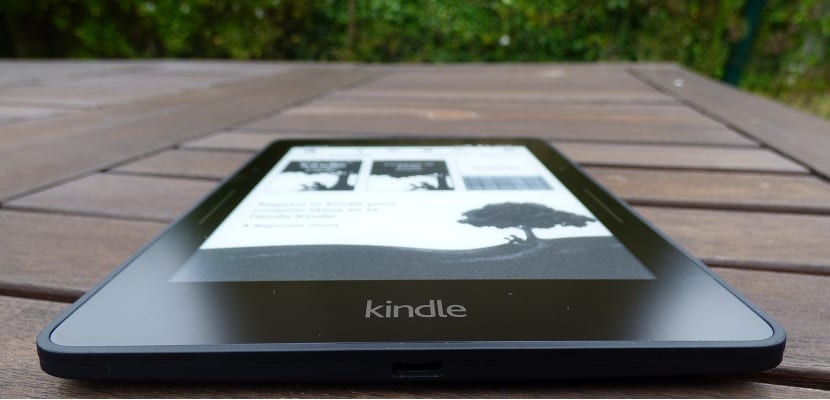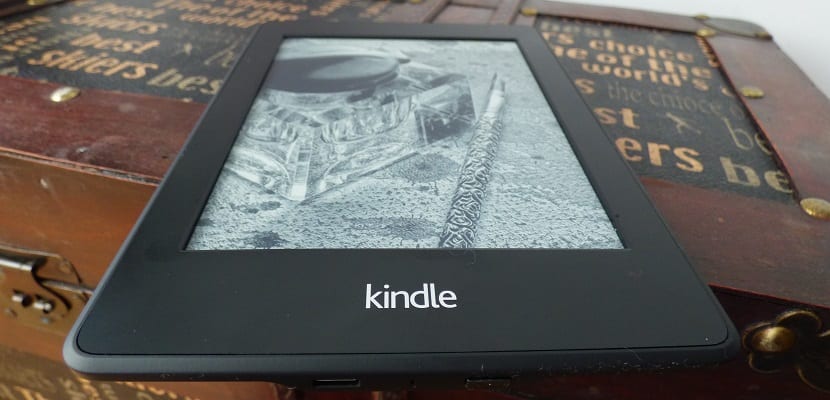Los Amazon Kindle Mereka mungkin adalah eReader paling populer di pasaran, berkat fitur dan spesifikasinya yang menarik, tetapi juga karena harganya. Dan itu adalah bahwa perusahaan yang disutradarai oleh Jeff Bezos memiliki beberapa versi yang tersedia di pasaran, dengan harga yang sangat berbeda dan dari mana setiap pengguna dapat memilih.
Untuk hampir tidak ada pemilik a Menyalakan, yang satu ini tidak memiliki rahasia dalam hal menikmati buku digital, tetapi memiliki beberapa rahasia, seperti mengambil tangkapan layar atau mengirim halaman web ke perangkat kami. Hari ini kami memberi tahu Anda 5 trik untuk memaksimalkan Kindle Anda, apa pun modelnya.
Kirim eBuku ke Kindle Anda melalui email
Perangkat Kindle memiliki kekhasan yang sangat besar dibandingkan dengan eReader lain di pasaran dan itu adalah bahwa mereka tidak mendukung format buku digital paling populer seperti epub. Ini tidak terlalu penting dan itu misalnya terima kasih kepada kaliber cukup mudah untuk mengonversi buku atau dokumen apa pun ke beberapa format yang didukung oleh Kindle.
Selain itu, Amazon menyediakan kemungkinan bagi pengguna mana pun untuk kirim buku atau dokumen apa pun melalui email. Untuk dapat melakukannya, Anda hanya perlu melampirkannya dan mengirimkannya ke alamat email yang terkait dengan Kindle Anda dan yang harus Anda miliki sejak Anda mengonfigurasi perangkat baru Anda.
Kirim halaman web ke Kindle Anda
Salah satu hal yang paling saya sukai dari Kindle saya adalah saya bisa kirim berita apa pun atau bahkan halaman web lengkap ke perangkat saya untuk membacanya nanti. Jika saya membaca sesuatu yang mungkin menarik bagi saya di tempat kerja, saya mengirimkannya ke Kindle saya berkat ekstensi Kirim ke Kindle, yang telah kita bicarakan lebih dari satu kali, dan ketika saya tiba di rumah, itu sudah tersedia di eReader saya untuk dibaca dan dibaca ulang.
Agar tersedia di browser Google Chrome Anda, Anda hanya perlu mengakses tautan ini, dari mana Anda dapat mengunduh dan menginstalnya. Tentu saja, untuk menerima artikel di Kindle Anda, Anda harus menghubungkannya ke jaringan jaringan, meskipun hanya untuk beberapa menit.
Pinjamkan teman sebuah eBuku
Salah satu manfaat besar yang ditawarkan buku dalam format kertas kepada kita adalah kemungkinan meminjamkannya, meninggalkannya atau bahkan memberikannya kepada siapa pun yang kita inginkan. Ketiga kemungkinan ini belum tersedia dalam buku digital, meskipun jika Anda menggunakan Kindle, Anda dapat meminjamkan buku ke teman, meskipun dengan beberapa kondisi yang mungkin tidak terlalu Anda sukai.
Syarat utamanya adalah Anda hanya dapat meminjamkan beberapa buku yang dipilih oleh Amazon untuk layanan ini (buku yang tersedia untuk pinjaman akan muncul sebagai "Lending Enabled") dan untuk waktu terbatas dua minggu. Selama dua minggu ini Anda dapat meminjamkan buku kepada teman atau anggota keluarga Anda, tanpa biaya.
Untuk melakukan pinjaman ini, Anda harus mengakses halaman Kelola Anda. Amazon Kindle. Setelah di dalamnya, Anda harus memberikan nama teman dan anggota keluarga Anda kepada siapa Anda ingin meminjamkan buku.
Setel ulang penghitung waktu yang tersisa untuk buku tersebut
Sebagian besar e-book, termasuk perangkat Kindle, memungkinkan kami untuk tahu setiap saat berapa lama kita harus menyelesaikan buku, selain halaman yang tersisa untuk mencapai akhir. Ini bisa sangat berguna karena akan memungkinkan kita, misalnya, untuk mengetahui berapa banyak waktu yang tersisa untuk mencapai akhir buku dan dengan demikian dapat menghitung, antara lain, jam berapa kita bisa tidur jika kita mencapai akhir buku.
Sayangnya, sistem ini tidak selalu bekerja dengan cara yang paling benar, terutama jika buku yang kami baca di Kindle kami belum dibeli melalui toko buku digital Amazon, dengan ketidaknyamanan yang ditimbulkannya. Untungnya tidak terlalu rumit untuk mereset penghitung ini.
Untuk melakukan ini, Anda hanya perlu membuka mesin pencari yang dapat diakses di bagian atas layar, dan ketik "; ReadingTimeReset" dengan memperhatikan titik koma dan huruf kapital awal. Anda tidak perlu khawatir bahwa tidak ada hasil yang muncul, dan ini normal, tetapi ketika Anda mengakses buku yang Anda baca lagi, Anda akan melihat bagaimana perkiraan waktu untuk mencapai akhir buku sudah ditampilkan dengan benar.
Ambil tangkapan layar di Kindle Anda
Trik menarik, yang bisa sangat berguna bagi banyak dari Anda, adalah mengambil tangkapan layar Kindle kami dan itu, misalnya, memungkinkan kami mencetak halaman buku yang sedang kami baca.
Bergantung pada versi Kindle yang kami miliki, tangkapan layar dibuat dengan satu atau lain cara. Di sini kami menunjukkan kepada Anda cara mengambil tangkapan layar pada berbagai versi Amazon eReader;
- Kindle asli, Kindle 2, Kindle DX, dan Kindle dengan keyboard: untuk mengambil screenshot kita harus menahan tombol Alt-Shift-G
- menyalakan 4: tekan dan tahan tombol beranda dan tombol keyboard
- Sentuhan Kindle: pertama, kita harus menahan tombol start dan kemudian menyentuh layar untuk mendapatkan tangkapan layar dari layar
- Kindle Paperwhite, menyalakan (2014)Kedua perangkat ini tidak memiliki tombol fisik sehingga Amazon harus memikirkan metode alternatif untuk mengambil tangkapan layar. Jika kita menginginkan gambar dari apa yang kita lihat di layar, itu akan cukup untuk secara bersamaan menekan dua sudut layar yang berlawanan
- Kindle Voyage: kita dapat mengambil tangkapan layar seperti di Paperwhite dengan menyentuh dua sudut layar yang berlawanan secara bersamaan
- Kindle Oasis: tangkapan layar dilakukan seperti di Voyage dengan mengetuk dua sudut layar yang berlawanan secara bersamaan
Sudahkah trik ini membantu Anda memaksimalkan perangkat Kindle Anda?.